Windows 10 wird ständig aktualisiert und um neue Funktionen, Sicherheitsverbesserungen und Innovationen erweitert, die darauf abzielen, dass Endbenutzer eine nicht nur moderne, sondern auch sichere Nutzungserfahrung haben, die ihren Erwartungen entspricht. Aus diesem Grund wurde das Update vom Oktober 2020 veröffentlicht, das uns Merkmale verleiht sowie:
- Microsoft Edge-Verbesserungen
- Aktualisierungen sind über das Startmenü oder die Taskleiste verfügbar
- Sichereres biometrisches Login
- Stärkerer Anwendungsschutz
In der Regel wird das Windows 10-Update, in diesem Fall Oktober 2020, automatisch über Windows Update durchgeführt. Microsoft bietet uns die Möglichkeit, das ISO-Image dieser Edition jederzeit herunterzuladen oder zu brennen und damit seine Unterstützung zu erhalten. TechnoWikis erklärt Ihnen, wie Sie das ISO-Image von Windows vom 10. Oktober 2020 herunterladen können.
Um auf dem Laufenden zu bleiben, abonniere unseren YouTube-Kanal! ABONNIEREN
So laden Sie die neueste Version von ISO Windows 10 herunter
Dazu gehen wir zum offiziellen Microsoft-Link:
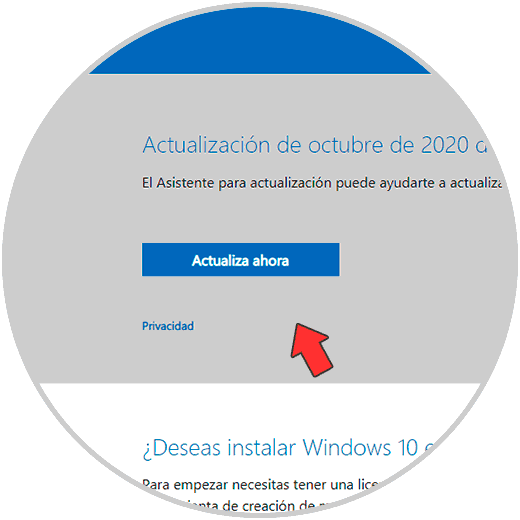
Dort klicken wir auf “Tool jetzt herunterladen” und speichern es im gewünschten Pfad:
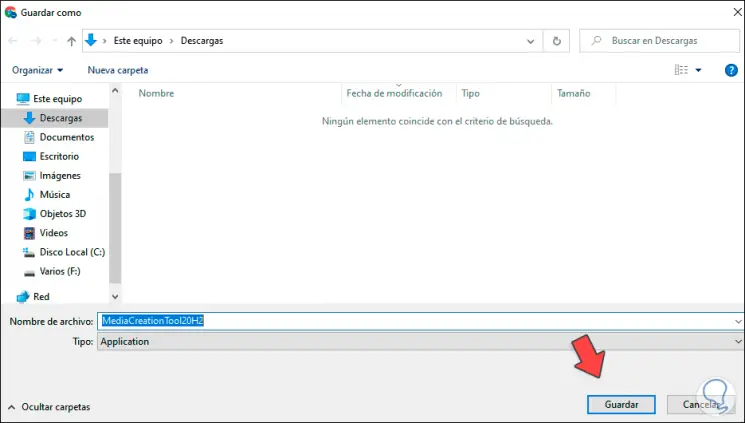
Nach dem Herunterladen führen wir das Tool aus, um den Vorgang zu starten:
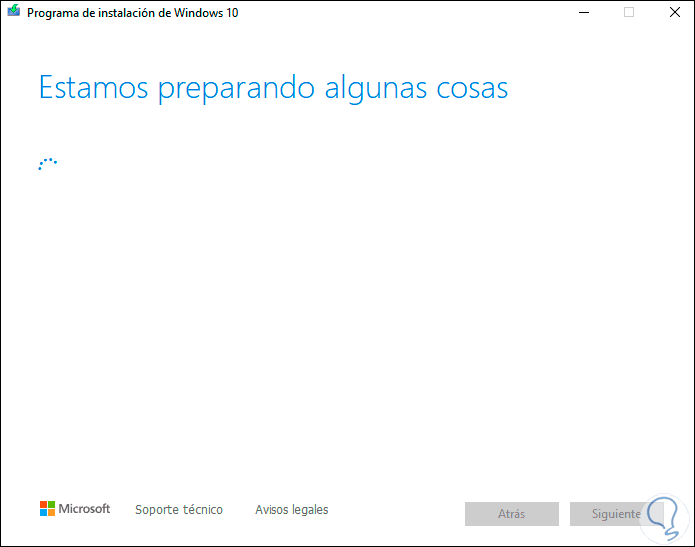
Danach müssen wir die Nutzungsbedingungen des Tools akzeptieren:
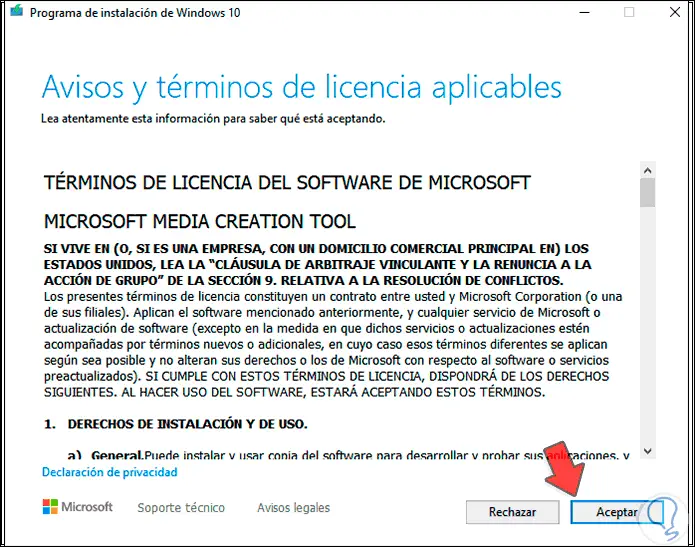
Wir klicken auf OK, um den Vorgang fortzusetzen:
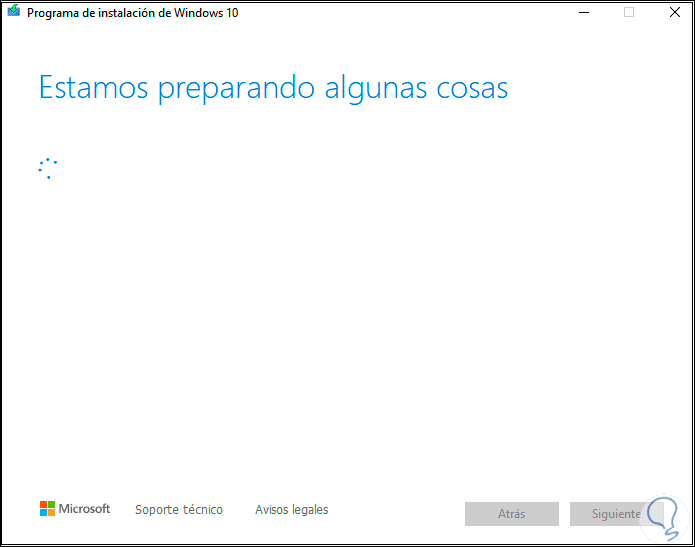
Als nächstes aktivieren wir das Feld “Installationsmedien erstellen”:
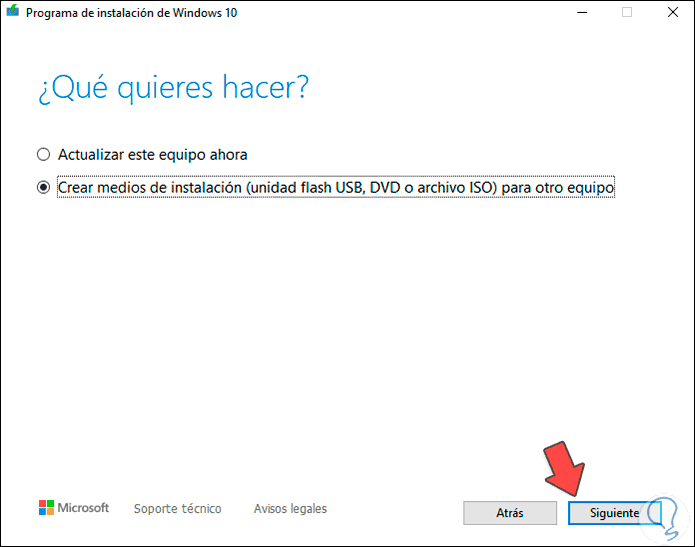
Wir klicken auf Weiter, um die verschiedenen zu verwendenden Optionen anzuzeigen:
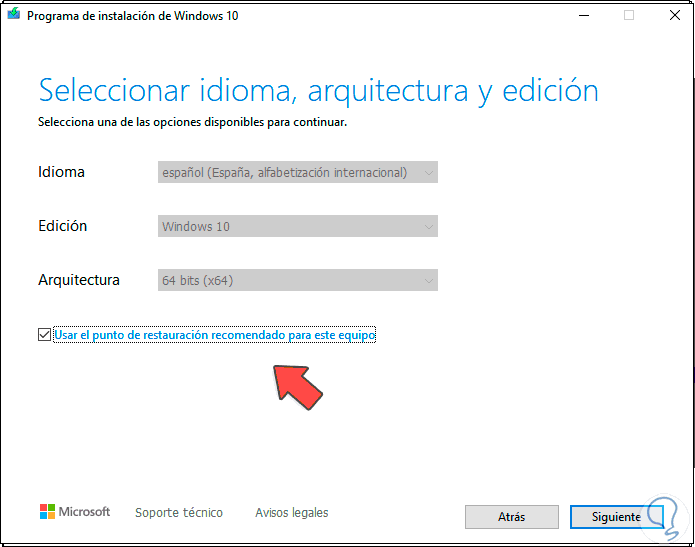
Deaktivieren Sie die Zeile “Verwenden Sie den empfohlenen Wiederherstellungspunkt für diesen Computer” und wählen Sie dann die Sprache, Edition und Architektur von Windows 10 aus:
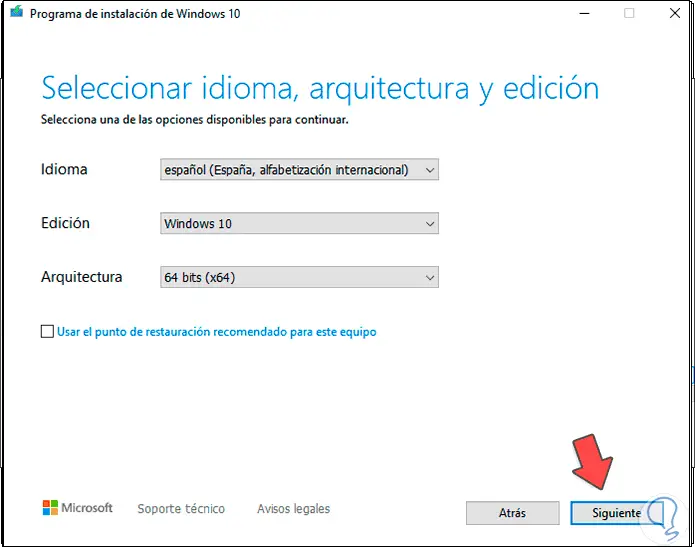
Wir klicken auf Weiter und aktivieren jetzt das Feld “ISO-Datei”:
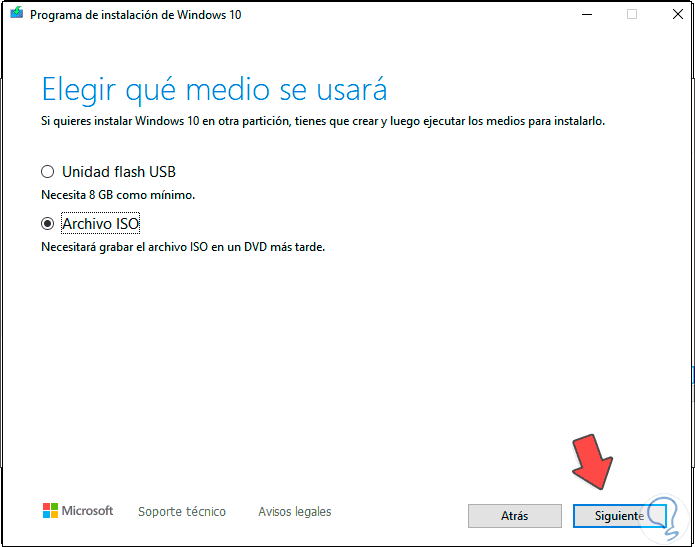
Wir klicken erneut auf Weiter und wählen aus, wo das ISO-Image gespeichert werden soll:
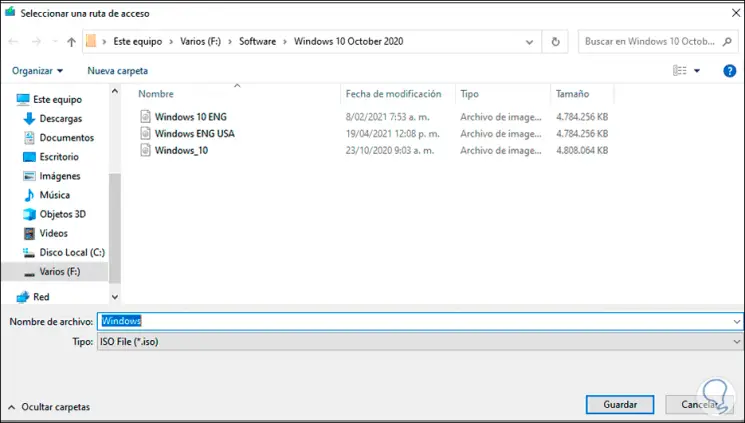
Wir klicken auf Speichern und warten, bis der Downloadvorgang abgeschlossen ist:
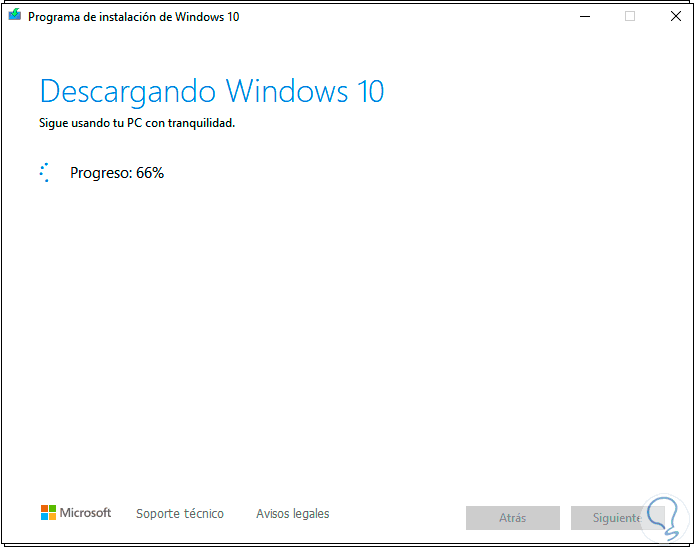
Danach erfolgt die Erstellung des Mediums:
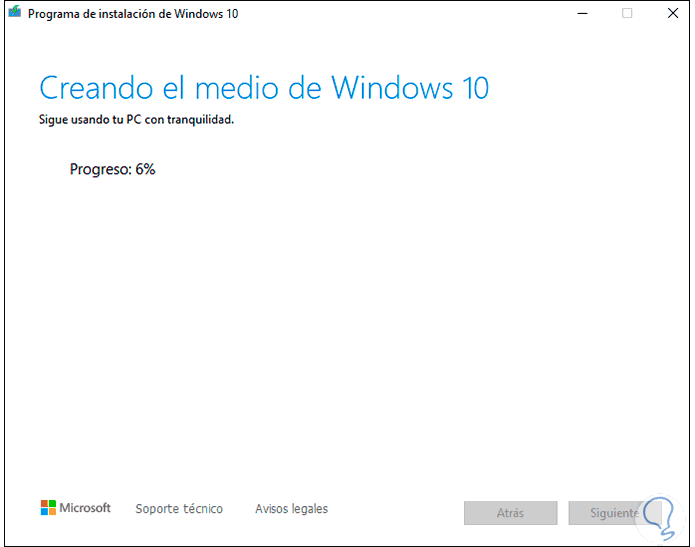
Am Ende sehen wir Folgendes:
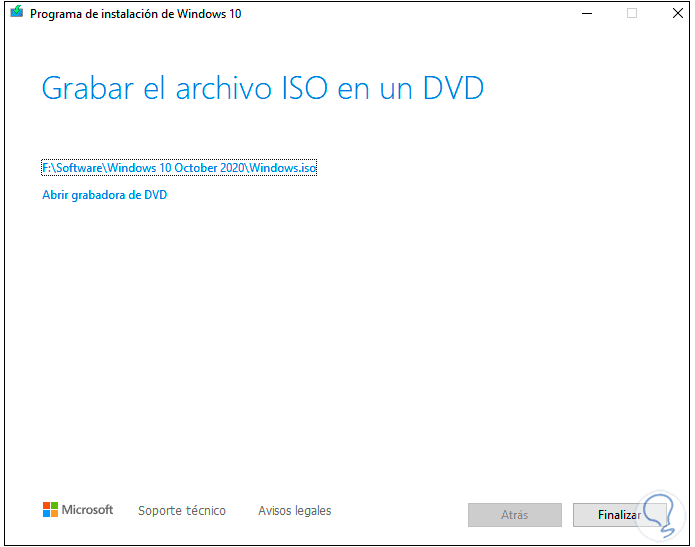
Das ISO-Image kann auf bequemste Weise verwendet werden:
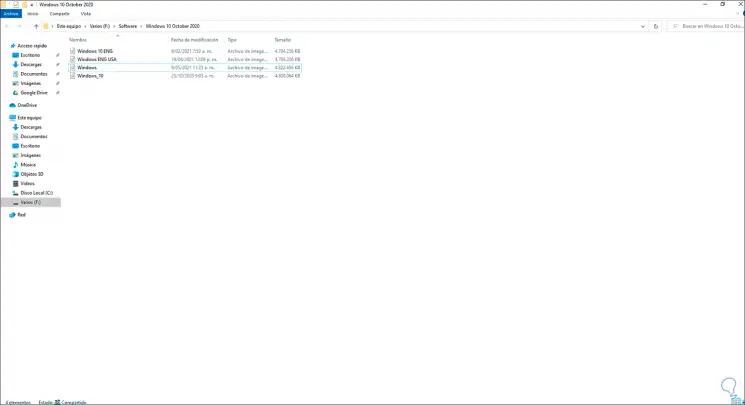
Dies ist der einfachste Weg, um das Windows 10-ISO-Image zu erhalten.